
时间:2021-01-23 22:08:57 来源:www.win10xitong.com 作者:win10
我们在使用win10系统的时候,不少用户都遇到了win10开始菜单没有“设置”,这个问题其实不是常见的,知道怎么解决的网友可能不是很多,那这个问题可不可以我们自己就解决呢?当然是可以的。我们一起按照这个步伐来操作:1、使用键盘上的快捷键【win】徽标键+【X】,并在弹出的菜单中选择【设置】选项,打开【设置】对话框;2、在弹出的【Windows设置】对话框中选中【个性化】选项即可很简单的搞定了。马上我们就进入今天的主题,详细说一下win10开始菜单没有“设置”的解决手段。
1.使用键盘上的快捷键[win] logo键[x],在弹出菜单中选择[设置]选项,打开[设置]对话框;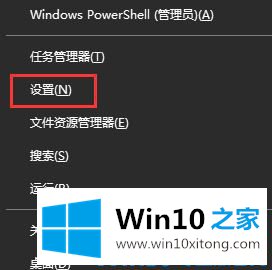
2.在弹出的窗口设置对话框中选择个性化选项,如图: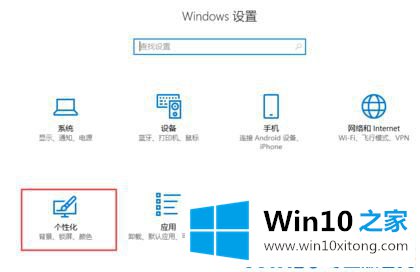
3.在个性化选项卡中,切换到开始选项界面,如图: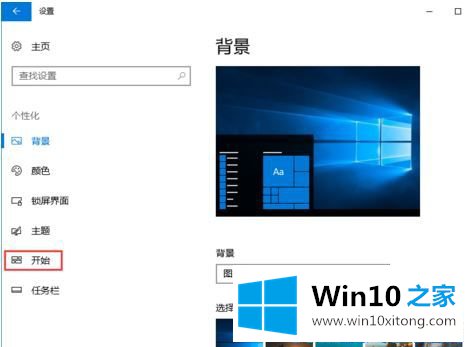
4.在[开始]选项卡界面,点击[选择在[开始]菜单上显示哪些文件夹]选项,如图: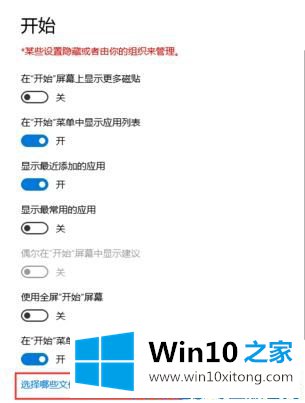
5.在开始菜单的上部和下部选择要打开的文件夹。打开设置选项的开始显示,如果关闭则隐藏!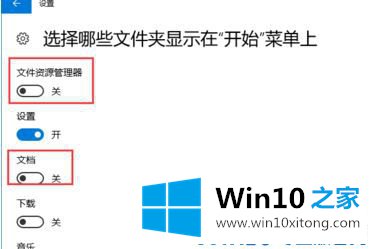
我给你介绍一下Win10系统的开始菜单没有选项设置的问题。需要的用户来试试~
win10开始菜单没有“设置”的问题是不是大家根据以上提供的教程就处理好了呢?我们很高兴能够在这里把你的问题能够协助解决。